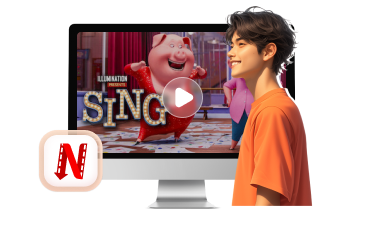串流提高 Netflix 畫質設定有方法,電腦/手機都能調。若想永存高畫質影片隨時重溫,VideoHunter Netflix Video Downloader 更是能助你一臂之力,以 1080p 解析度批次下載網飛影集/電影,匯出本機珍藏永不過期,任意設備暢享高品質 Netflix 觀影,體驗更讚呢!
「Netflix 可以調畫質嗎?為什麼影片看著這麼模糊?」
「我買了高級方案,怎麼設定 Netflix 4K 或是 1080p 觀看?」…
剛接觸 Netflix 的朋友相信或多或少都有類似的疑惑,感覺用不同的瀏覽器或設備觀看影片畫質會有差,想要改善觀影質量,卻又無從下手。
不用在 PTT、Dcard 等論壇熬夜爬文啦!今天小編在這就會為你詳細解析不同方案、渠道觀影時的 Netflix 畫質差別,以及分享串流 Netflix 4K 設定觀看以及離線 FHD 高畫質爽看網飛的方法,感興趣請一定不要走開喔!

Netflix 畫質可以調嗎?解析度支援多少?
當然是可以的。無論電腦還是手機的 Netflix 畫質,你都可以手動調整有關設定,不過網飛能支援的最高畫質最終將取決於你的訂閱方案。
不同 Netflix 方案畫質的差別
| 基本方案 | 標準方案 | 高級方案 | |
|---|---|---|---|
| 最高畫質 | 720p(高畫質) | 1080p(全高清) | 4K Ultra HD(超高清) |
不同 Netflix 方案之間畫質的區別還是很明顯的,從基本方案到高級方案更是梯度跨越巨大,前者佔盡價格優勢,但 720p 下的影片只能說是不算模糊勉強能看。而後者的 4K UHD 則可以給你帶來身臨其境般的觀影體驗,每一幀畫面都將是細節滿滿。
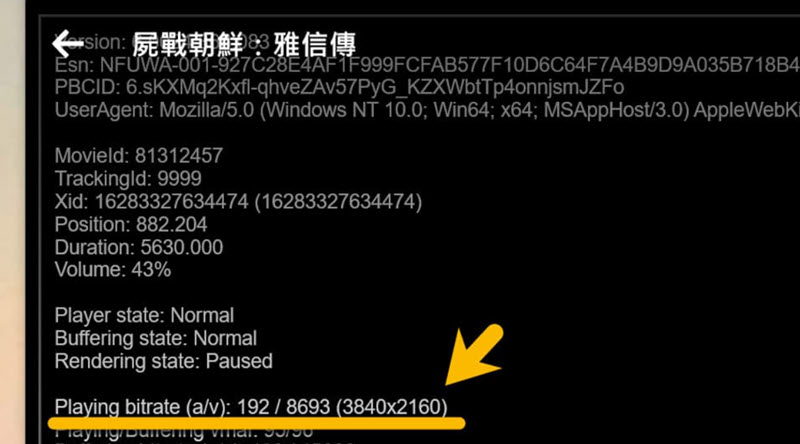
決定 Netflix 畫質的其他重要因素
會員方案決定了你能觀看的 Netflix 畫質上限,而以下這幾個因素同樣重要,它們也影響著網飛影集/電影播放時解析度的實際表現:
- 影片本身的畫質 – 只有標註 4K 或 4K HDR 的影集和電腦才能提供超高清的解析度。
- 網路環境 – 若網路不穩定,串流播放畫質會自動降低,甚至出現 Netflix 不能看的狀況。
- 螢幕裝置 – 假如設備硬體不具備相關的解析能力,則無法以高畫質觀看 Netflix 影片。
- 觀影時的播放器 – 對於網頁版,只有 Windows 的 Edge 瀏覽器以及新版的 Mac Safari 瀏覽器支援 4K 解析。
- 帳戶的設定 – 你需要預設 Netflix 為「高畫質」播放,程式才會自動採用能夠支援的最高畫質解析影片。
因此,如果你想告別電腦/手機看 Netflix 畫質差,除了要訂閱有標準或高級方案,更建議先提前確保網路良好、設定無誤,這樣才能在相應的設備高品質串流觀影。
電腦/手機如何設定 Netflix 4K 或 1080p 畫質觀看?
瞭解完 Netflix 高畫質觀看的前提條件,接下來一起看看具體要如何在電腦、手機調整設定,開啟 Netflix 1080p 及 4K 觀影之旅吧!
電腦 Netflix 高畫質設定教學
倘若你更喜歡用電腦觀看影片,可以下載 Netflix 電腦版或使用剛才提到的特定瀏覽器,並透過以下方法修改 Netflix 畫質設定,獲取更優質的觀影體驗。
-
在瀏覽器中進入 Netflix 帳戶設定介面,登入你的網飛帳號後,滑鼠游標對準相應使用者,然後點開它。
-
找到「播放設定」選項卡,點擊「更改」等待視窗跳轉。
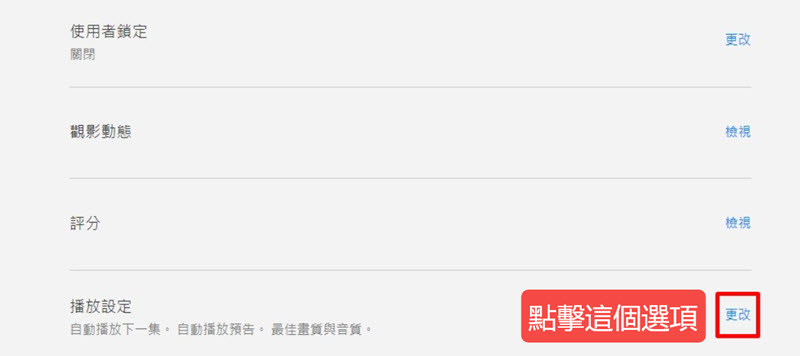
-
往下捲動直到「單螢幕數據使用量」區塊,選擇「高」並儲存設定。
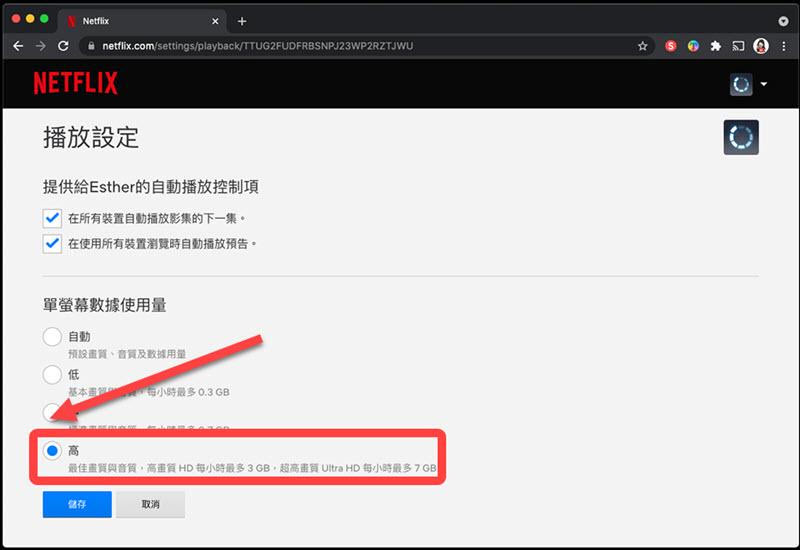
在會員中心設定完畫質後,將有效改善單一裝置的 Netflix 影片質量,後續無論在 APP 還是瀏覽器網頁,網飛都將以最高畫質播放影片,甚至實現 Netflix 4K 電腦觀看。
手機 Netflix 解析度調整指南
對於更常在手機觀影 Netflix 的 iPhone/Android 用家,你同樣可以在瀏覽器前往網飛的帳戶中心,更改 Netflix 畫質的串流預設,操作同樣很簡單。
-
透過手機內建的瀏覽器前往 Netflix 官網,登入之後依次點選左上方「≡」>「帳戶」。
-
下滑螢幕至使用者選單,點開對應使用者頭貼旁邊的「V」,然後在「播放設定」一欄輕觸旁邊的「更改」。
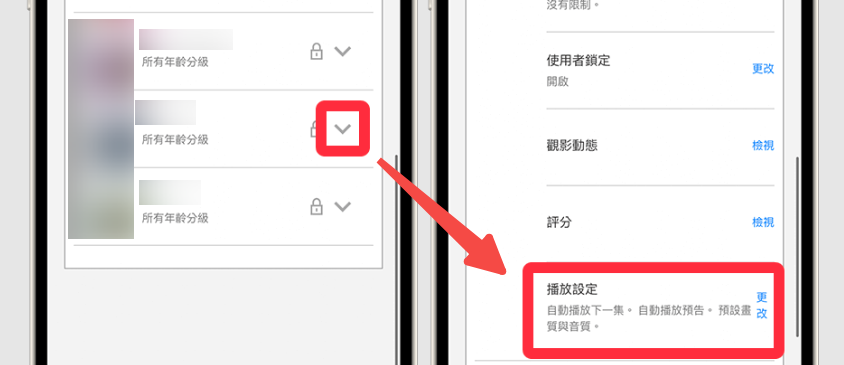
-
在「單螢幕數據使用量」對應的選單中,選取「高」這一最佳畫質設定並按下「儲存」,你就能在行動端 APP 以高畫質觀賞 Netflix 4K 影片啦。
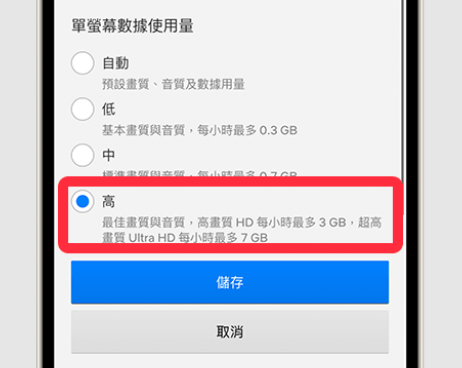
如果你想提高 Netflix 下載內容的畫質,可以在行動端程式「我的 Netflix」>「≡」>「APP 設定」中,將「下載畫質」改為「高」。
不過官方途徑下載的影集/電影在取消訂閱後也會隨之丟失,若是希望永遠留存這些高畫質 Netflix 影片,你也可以考慮選擇專用的網飛抓片工具,將它們下載到本機空間儲存。
調完畫質看 Netflix 仍然模糊沒改善怎麼辦?
設定更改完感覺沒起作用,依然覺得手機、電腦 Netflix 畫質很差?正如前面說的,影響網飛影片播放質量的可能原因有很多,你可以先用測試工具測一下網路速度,根據官方說法是網速至少要達到 15Mbps,才能以高解析度流暢播放影片。
排除完網路原因,你可以換一個瀏覽器或改用 APP 播放,因為 Windows 和 Mac 能支援超高清解析 Netflix 影片的瀏覽器是不一樣的。此外對於電腦用戶,你也可以試試更新顯示卡驅動程式,或是安裝 HEVC 轉碼器,使其能夠順利以 4K 的解析度播放 Netflix 高畫質影片。
高畫質下載 Netflix 影片本機觀看的私藏秘訣🔥
調整 Netflix 畫質並不難,但只有標準或高級方案的用戶才能享受到 1080p 或更優質的串流服務,而且影片播放時也容易因為網路不佳而跳回低畫質,讓觀影質量大打折扣。
與其受限於平台和網路,不如試試用 VideoHunter Netflix Video Downloader 將影片高畫質下載觀看吧。相比起官方的內建下載功能它更為優秀,不僅能以極高的水準突破 Netflix 下載限制,抓取各類特色網飛影片,還能一併轉換視訊的編碼格式,讓你在任意設備、播放器都能臻享高品質觀影的樂趣。
抓片寶物在手,一切盡在掌控,現在就 Get 住用起來,上手試一試下載 Netflix 高畫質影片啦!
-
打開 VideoHunter,然後點擊「Netflix」進入其網頁版播放器,登入帳號後點開想要下載的影片,輕按網址欄右側按鈕進行解析。
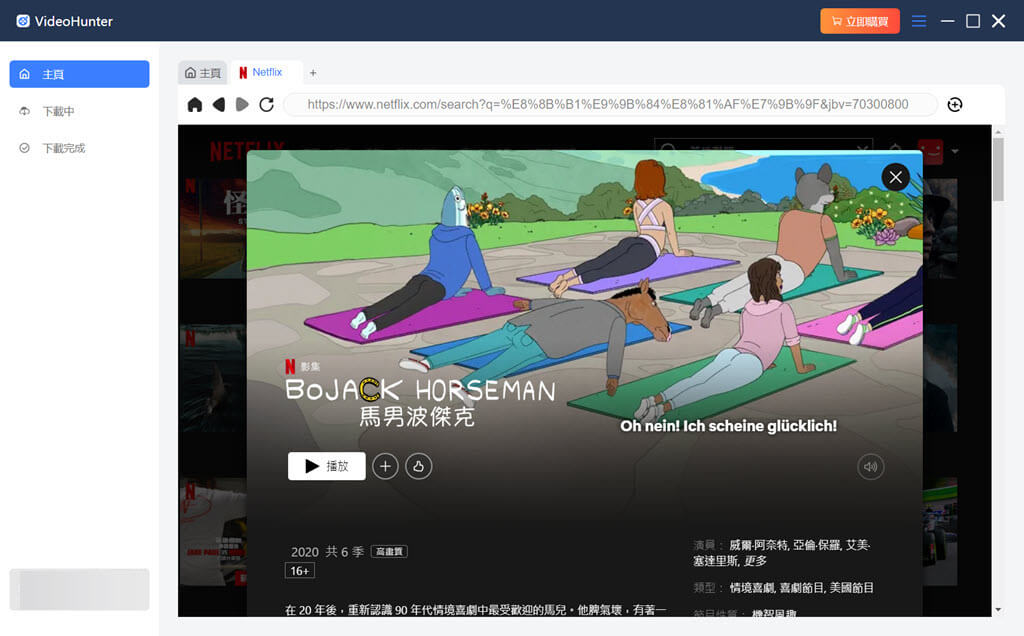
-
接著你需要設定影片的下載格式,對於畫質你可以沿用預設的「最高」,這將保留原始的 Netflix 1080p 解析度(具體要視影片本身影片資源是否支援而定)。
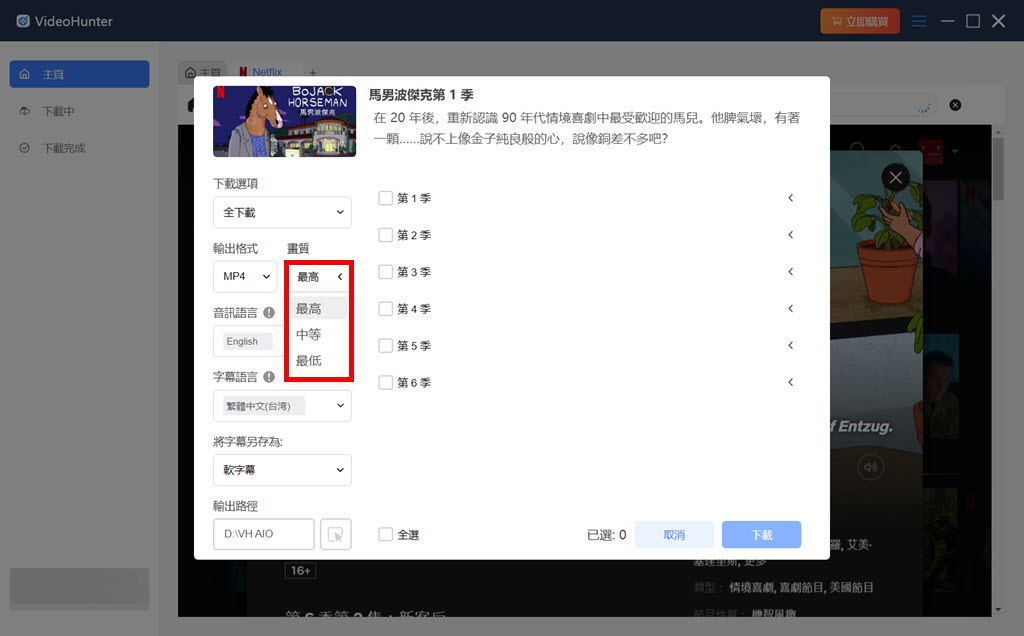
-
勾選所需儲存的單集,或者你也可以全選一整季影集,點擊「下載」之後,程式會馬上幫你將影片匯出存檔。
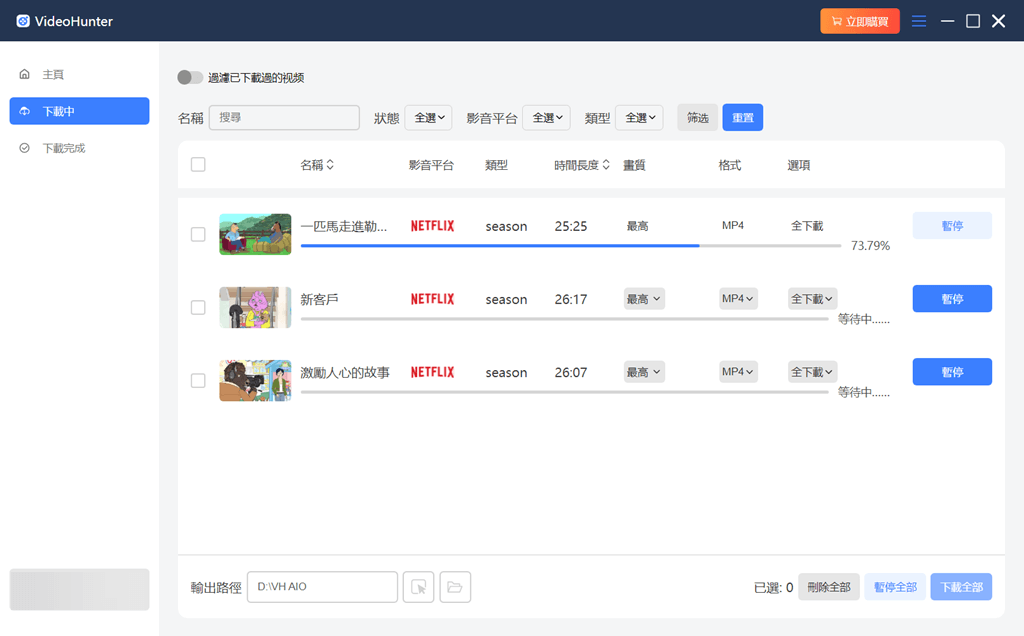
關於 Netflix 畫質的常見問題
Netflix 畫質查詢快捷鍵是哪一個?
網飛目前僅支援在電腦瀏覽器查詢影片播放質量,你可以根據裝置的作業系統,採用以下 Netflix 畫質快捷鍵查看當前播放影片的實時解析度。
- Windows 電腦:在影片的播放介面,同時按下「Ctrl + Shift + Alt + D」
- Mac 電腦:在影片處於播放狀態時,一併按下「Control + Option + Shift + D」
按下該熱鍵後,畫面中「Playing bitrate」一欄顯示的就是當前影片的播放畫質。
怎麼調整 Netflix 電視播放的畫質?
如要更改電視播放 Netflix 的畫質,你需要先在智慧電視的網飛 APP 中播放任意一支影片,然後在遙控器上按下「設定」按鍵,選擇進入「影片品質」介面之後,將畫質從「自動」修改為「高」即可。
Netflix 手機可以看 4K 嗎?
可以的。手機和電腦、電視一樣,也支援播放 Netflix 4K 影片,不過你需要在行動端 APP 觀看,如果是在瀏覽器網頁版觀影,最高能看到的畫質就只有 1080p。
總結
本篇 Netflix 畫質資訊講解以及設定教學到這裡就結束了,總的來說,只要你的網路環境良好,也符合其他高畫質播放條件,在更改完帳戶的有關設定後都能有效提升 Netflix 串流質量。
不過要想長期享受 Netflix 高畫質觀影,最穩妥的方式還是使用 VideoHunter Netflix Video Downloader,即便只是訂閱基本方案,它也能幫你以 1080p 下載喜歡的影片。抓到本機儲存後,觀看時就無需再擔心影片會受到網路干擾在高低畫質之間「反復橫跳」,還能永遠私藏檔案,何樂而不為呢?